O que você procura?
Como atualizar os preços da base SINAPI da Caixa Econômica Federal? (para versões 2012 e anteriores)
Entre no site da caixa http://www.caixa.gov.br e faça o download do relatório de insumos da região que você deseja.
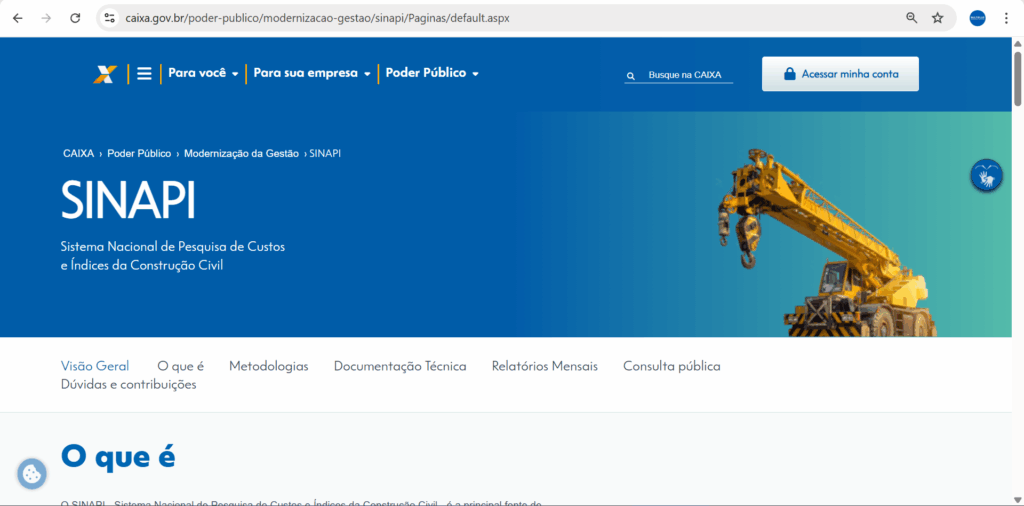
Após o download a coluna de código deve estar como texto para que o mesmo não seja convertido para um número no excel, por exemplo o código 00000414 não ser transformado para 414.
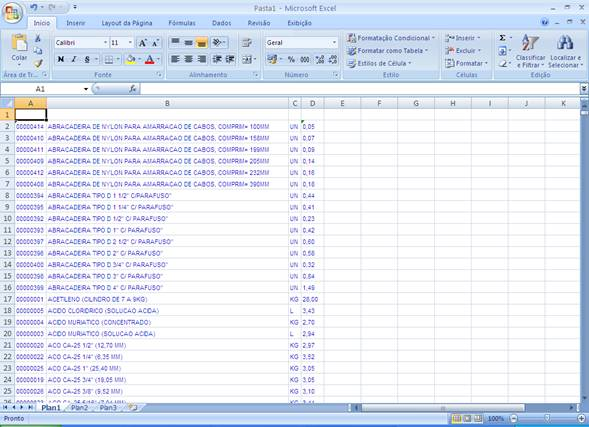
Selecione o conteúdo da planilha excel e dê um ctrl+c para copiar para a área de transferência do Windows.
Abra o Arquimedes e crie um novo orçamento, crie também um capítulo dentro do orçamento posicionando o cursor sobre a linha de inserção dentro deste capítulo.
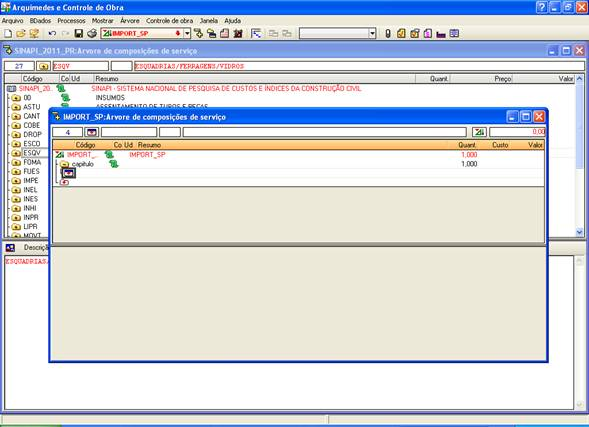
Agora acesse o menu Árvore > Importar árvore completa a partir do formato CSV selecionando Área de transferência e clique em Aceitar.

Selecione a opção Empregar assistente para … conforme imagem abaixo e clique em Aceitar.

Na janela que se abre dê um nome para o esquema de importação para facilitar em futuras importações bastando selecionar o esquema que será criado.

Identifique o conteúdo das linhas indicando o Tipo de dados. No nosso caso indicaremos composição.

Na janela que se abre defina o conteúdo das colunas.
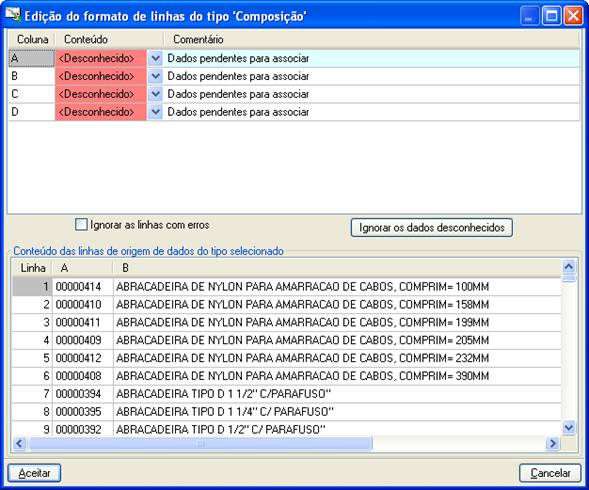
Neste exemplo vamos indicar que a Coluna A se tratam dos códigos, a Coluna B do resumo, Coluna C de unidade e Coluna D como preço.
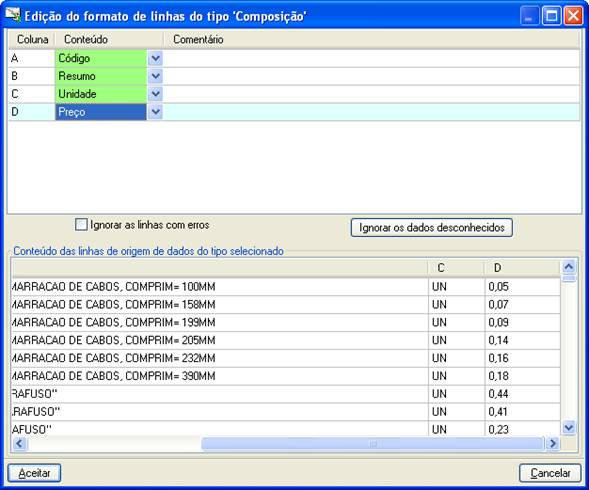
Clique em Aceitar, caso apresente a mensagem abaixo

Clique em Sim para visualizar os dados inesperados
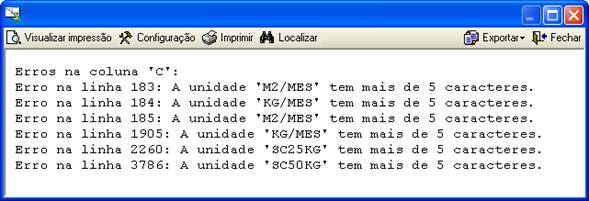
Neste caso se tratam das unidades que possuem mais de 5 caracteres, feche esta tela pois as unidades já se encontram definidas na Base SINAPI, para continuar com o processo de importação ative a opção Ignorar as linhas com erros pois o que nos interessa neste momento é a informação preço.
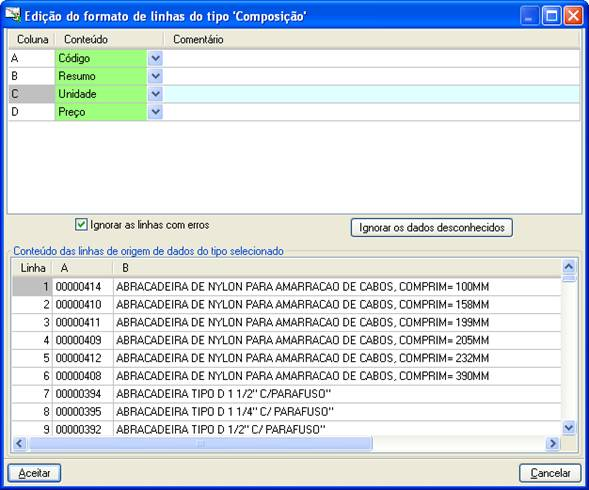
Clique em Aceitar e retornaremos a tela abaixo. Note que ainda temos 19 linhas com colunas indefinidas. Vamos definir o tipo de dado também como Composição.

Será aberta a tela para definirmos o que é cada coluna, vamos ignorar os dados da coluna C pois se tratam de texto que provavelmente tinham um “;” no meio da descrição do insumo separando o mesmo em outra coluna. Identifique as demais colunas e clique em Aceitar.
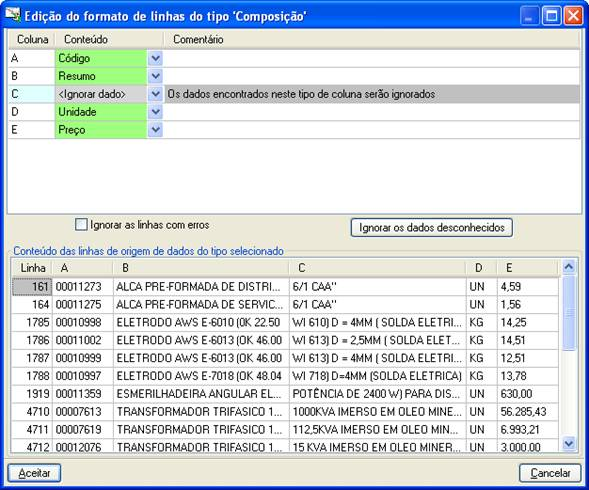
Ao retornar para a tela, agora que estamos com todas as linhas importadas da tabela excel identificadas no Arquimedes clique em Aceitar.

O processo de importação será iniciado.
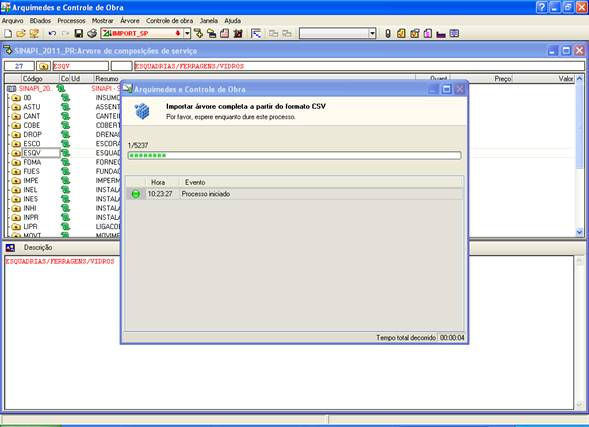
Para agilizar o processo de importação de dados poderá ao invés de selecionar a planilha excel inteira logo no início, selecionar a cada 2000 linhas para realizar a importação.
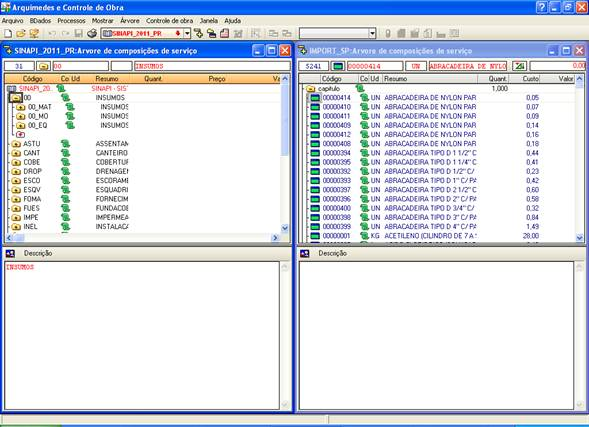
Com os dados importados para o orçamento deixe a base SINAPI e o orçamento lado a lado, arraste um insumo do orçamento para a base SINAPI ativando em Referências externas a opção Manter referência a … (nome do arquivo orçamento) e clique em Aceitar.

Será aberto a mensagem informando que o item já existe na base, por isto é so fechar a tela e deletar o insumo copiado.

Na base SINAPI, acesse o menu Processos > Reconstruir Referências externas e clique em Aceitar.

Com isso criamos o vínculo do Arquivo orçamento que tem os preços novos com a Base de dados e podemos consultar se este vinculo foi realmente criado acessando o menu MOSTRAR > BD UTILIZADAS.

Verificado que o vinculo fora criado clique em Atualizar dados… ativando a opção Preços e clique em Aceitar.

Teremos então os preços da base SINAPI atualizados de acordo com a planilha importada do Site da Caixa.

